Unsere MBA-Studenten in Datenjournalismus erstellten als Abschlussarbeit eine Reihe von Tutorials in der Low-Code-Disziplin: Daten in Richtlinien ohne Programmierung umwandeln, unterrichtet von Professor Adriano Belisário. Diesen Monat können Sie sich einige ihrer Arbeiten ansehen und Spaß mit den von ihnen erstellten Tutorials haben. Heute können Sie sich das Tutorial von Filipo Cunha ansehen.
In diesem Tutorial erfahren Sie, wie Sie mithilfe von QGis und Daten der Nationalen Wasserbehörde Karten von Flüssen nach Bundesstaat oder Region Brasiliens erstellen.
Heutzutage werden Berichte über natürliche Ressourcen immer häufiger und notwendig, um verschiedene soziale und wirtschaftliche Phänomene zu verstehen. Unsere landwirtschaftliche Produktion beispielsweise ist untrennbar mit der Wasserverteilung in einer bestimmten Region verbunden. In der nördlichen Region Brasiliens gibt es große Flüsse, während es im Rio Grande do Norte keine ganzjährigen Flüsse gibt.
In diesem Tutorial werden wir mithilfe von QGis in der Lage sein, den Verlauf brasilianischer Flüsse nach Bundesstaat oder Region zu identifizieren. Ziel ist es, einen Schritt-für-Schritt-Leitfaden zu erstellen, der zur Visualisierung unseres Flusseinzugsgebiets beitragen kann.
WERDEN WIR UMWELTSCHUTZ
Heutzutage gibt es mehrere georeferenzierte Datenbanken und Karten, die wir als Ausgangspunkt nutzen können. Ich empfehle die Verwendung des IBGE Maps Portal . Hier finden Sie unter anderem die unterschiedlichsten Karten verschiedener Gebietsorganisationen, Umweltinformationen. Meine Interessenregion liegt im Nordosten, aber wenn Sie eine Karte in Staaten erstellen möchten, die an andere südamerikanische Länder grenzen, empfehle ich Ihnen, zunächst die Karte unseres Kontinents herunterzuladen. Gehen Sie im IBGE-Kartenportal zur Suche: „Anzeige nach Themen“ – „Karten und Karten“ – „Kontinuierliche kartografische Grundlagen“ – wählen Sie die Option „Maßstab 1:250.000“ – und wählen Sie die Option BC250 Version 2017 (SHP). Dann werden unten einige Optionen angezeigt – Sie müssen die Option „BC250 – VERSION 2017 SHP LIMITES“ auswählen. [Sie finden verschiedene Maßstäbe für die Karte – dieser deckt praktisch alles ab, was Sie tun wollten] Auf der Website gibt es bereits eine Version für 2019, aber da der Tipp darin besteht, nur die Aufteilung der Ländergrenzen zu ermitteln, ist dieser kleiner und wird dies auch tun passt zu uns [Kein 2019-Paket, es gibt keine separate Grenzkarte – sie liegt innerhalb einer Reihe von Karten, aber sie ist auch da].
*SHP ist die Shapefile-Terminierung – wird verwendet, wenn wir mit Vektordaten arbeiten möchten
Und um unser Ziel weiter zu verfolgen, benötigen wir die Karte der brasilianischen Bundesstaaten. Im selben Kartenportal wählen Sie nun im Stammverzeichnis die Option „Gebietsorganisation“. Gehen Sie dann zu „Territoriale Netzwerke“ – „Netz der Föderationseinheiten“ – „Netz mit allen UFs“ (hat die Grenzen unseres Territoriums seit 1872). Unser Fokus liegt auf dem neuesten Update von 2020 (wieder in SHP). [Die Ordner sind möglicherweise nicht in Ordnung, aber scrollen Sie einfach nach unten und finden Sie, wonach Sie suchen]. Ist es gesunken? Also fertig! Jetzt können wir Brasilien und die brasilianischen Bundesstaaten lokalisieren.
**Leute, diese Dateien sind alle ZIP-Dateien. Bevor Sie also richtig damit arbeiten können, müssen Sie sie in einen Ordner Ihrer Wahl extrahieren.**
ERFASSUNG VON DATEN AUS DEN FLÜSSEN
Jetzt benötigen wir ein Shapefile mit den Flüssen Brasiliens – wir haben viele Möglichkeiten. Sie müssen sicherstellen, dass Sie eine Datenbank finden, die über die Variablen , z. B. die Identifizierung des Flusses anhand seines Namens oder der Länge der Flüsse ... Eine Quelle mit mehreren Karten ist der ANA-Metadatenkatalog . Verwenden wir die 2013 Multiscale Ottocoded Hydrographic Base (BHO), um diesen Namen in den Suchort einzugeben. Es gibt ein viel einfacheres Shapefile namens „Rivers“ .
Es gibt eine weitere hydrografische Datenbank (2017), aber diese ist zwar aktueller – in diesem Tutorial möchte ich die Flüsse identifizieren können und in der Datenbank von 2013 gibt es ein Shapefile mit allen genannten Flüssen, das in noch nicht verfügbar ist die Datenbank 2017.
WICHTIGER TIPP
Wenn Sie detailliertere Arbeiten zu einem bestimmten Flusseinzugsgebiet wünschen, lohnt es sich, auf der ANA-Website nach dem Einzugsgebiet zu suchen, das Sie erkunden möchten. Auf diese Weise können Sie nur die zu bearbeitenden Daten herunterladen.
ZEIT, AN QGIS ZU ARBEITEN
Ich verwende Version 3.18.3 (Zurich), aber es macht keinen großen Unterschied, wenn Sie eine andere Version verwenden. Was sich grundsätzlich ändern kann, ist der Standort Ihres Desktops, der neu angeordnet werden kann. Wenn Sie ein neues Projekt öffnen, sieht Ihr Bildschirm im Wesentlichen so aus:
Der erste Schritt besteht darin, eine neue Vektorebene hinzuzufügen. Um unsere erste Karte aufzurufen – in diesem Fall Brasilien. Sie können zu Ebene – Ebene hinzufügen – Vektorebene hinzufügen gehen oder einfach die Schaltfläche (dieses „V“) für die Vektorebene suchen. Dieses hier:
Gehen Sie dorthin und suchen Sie nach dem Speicherort, an dem Sie die Karte von Brasilien gespeichert haben – Sie müssen die SHP-Datei auswählen. Klicken Sie dann einfach auf die Schaltfläche „Hinzufügen“, damit Ihre Karte als Ebene angezeigt wird.
Es wird so süß aussehen:
Um beispielsweise die Farbe zu ändern, können Sie mit der rechten Maustaste auf die Ebene klicken. Benennen Sie es in diesem Fall „BRUFE250GC“ und wählen Sie die Option „Eigenschaften“. In „Symbologie“ können Sie verschiedene Füllarten, Farben, Deckkraft usw. auswählen. Im Menü „Beschriftungen“ können Sie den Zuständen Namen zuweisen … aber das ist hier nicht unser Ziel.
Laden wir nun die brasilianischen Flüsse auf diese Karte. Lassen Sie uns das gleiche Verfahren durchführen. Neue Vektorebene hinzufügen... Finden Sie heraus, wo wir das Shapefile gespeichert haben, und fügen Sie diese Ebene hinzu. Die Karte wird so aussehen...
Um die Verarbeitung zu vereinfachen, können wir die Geoft-Ebene deaktivieren und ungeprüft damit arbeiten.
WENN SIE EINEN BESTIMMTEN FLUSS FINDEN MÖCHTEN...
Klicken wir mit der rechten Maustaste auf die BHO-Ebene (die Ebene mit Informationen zu den Flüssen) und wenden Sie einen Filter an [durch Klicken auf Filter].
In meiner Konfiguration befindet sich die Seite „Felder“ auf der rechten Seite (dies kann jedoch variieren). Wir wählen die Option „NORIOCOMP“ durch Doppelklick aus, [weitere Informationen finden Sie im Datenwörterbuch unter diesem Link ] und fügen dann in den Operationen die Option = ein und bei der Suche nach Werten – drücken Sie einfach die Option „Alle“. Alle Flüsse des Landes werden angezeigt. Beginnen Sie einfach mit der Eingabe in das Suchfeld und die Optionen werden angezeigt.
[Warnung: Wenn Sie mehr als einen Fluss auswählen möchten, gehen Sie gleich nach der Auswahl des ersten zum Feld „Operatoren“, wählen Sie „AND“ und suchen Sie dann erneut nach Fluss.]
Wichtiger Tipp: Da viele Flüsse den gleichen Namen haben, ist es gut, darauf zu achten. Nachdem wir beispielsweise „Rio São Francisco“ geschrieben haben, werden einige Optionen angezeigt. Es ist wichtig, auszuprobieren und herauszufinden, ob das der Fluss ist, den Sie suchen.
Jetzt müssen Sie die „Funktion“ auswählen.
Alle diese kleinen blauen Linien auf der Karte sind Flüsse namens „São Francisco“, aber ich möchte mit dem berühmten „alten Chico“ arbeiten. Wenn Sie bei aktiviertem Feld „Features auswählen“ (das in der oberen rechten Ecke von QGis hervorgehoben ist – neben dem „T“) auf den Fluss auf der Karte klicken, wird dieser gelb. Klicken Sie nun einfach mit der rechten Maustaste auf die Ebene „Geoft“ und exportieren Sie das spezifische Feature ...
Eine Box wie diese wird geöffnet, um die „Funktion“ zu speichern ...
HINWEIS: Beim Speichern ist es wichtig, im Shapefile-Format zu speichern und die Option zu haben, nur ausgewählte, in der Codierung markierte Features zu speichern.
Geben Sie ihm einfach einen Namen und schon erscheint der Fluss São Francisco als neue Ebene – Sie können die Farbe usw. ändern. Dies kann beliebig oft angewendet werden. Ich habe das gleiche Verfahren beim Fluss Açu und beim Fluss Apodi/Mossoró angewendet. Es sah so aus:
DIE FLÜSSE EINES STAATS...
Unser Ziel ist es jedoch, alle Flüsse in einem Bundesstaat darzustellen. Es wird einfacher sein. Lassen Sie uns zwei Karten von Brasilien erstellen: eine nur für den Bundesstaat, den wir anzeigen möchten, und eine andere nur ohne diesen Bundesstaat. Nehmen wir das Beispiel von Rio Grande do Norte ... Verwenden wir das Tool zum Auswählen von Funktionen ...
Wenn die BR_UF-Ebene der Bundesstaaten ausgewählt ist, klicken wir auf den Bundesstaat Rio Grande do Norte... (er wird gelb)
Speichern wir die neuen Features nur für RN [folgen Sie denselben Schritten ... klicken Sie mit der rechten Maustaste auf die Brasilien-Kartendatei, „BRUFE250GC“, „Exportieren“, „Ausgewählte Features speichern unter“. Dann wählen wir alle Staaten außer RN aus und generieren ein weiteres „Feature“. Um die Zustände auszuwählen, klicken Sie einfach auf die Strg-Taste und halten Sie sie gedrückt. Es wird so bleiben...
Der nächste Schritt besteht darin, die Ebenen in der richtigen Reihenfolge zu platzieren. Es funktioniert wie eine Ebenenüberlagerung. Ändern Sie also einfach die Reihenfolge der Ebenen, um die Priorität festzulegen.
Dann können Sie Ihre Karte wie folgt anzeigen ...
DIE GRÖSSTEN FLÜSSE...
Diese Datenbank zeigt die Länge der Flüsse. Wenn Sie also nur an größeren Flüssen interessiert sind, können Sie die angezeigten Flüsse begrenzen. Nutzen Sie einfach die Filterfunktion:
Die Option „NUCOMPRIO“ kann unter anderem durch eine Operation wie =, <, > ausgewählt werden. In diesem Fall habe ich nur Flüsse ausgewählt, die länger als 30 Kilometer sind.
Schauen Sie sich den Unterschied an:
KARTEN FINALISIEREN UND EXPORTIEREN....
QGis bietet viele Kartenmöglichkeiten und kann zur Veranschaulichung und Verbesserung des Verständnisses von Standortdaten verwendet werden. Aber nachdem diese Schichten fertig sind – um das Produkt zu erhalten, ist ein letzter Schritt notwendig, nämlich der „Print Composer“.
Erstellen Sie einen Namen für Ihre Komposition und klicken Sie auf die neue Karte....
Es ist wichtig, einen Spielraum für den Namen der Karte, der Beobachtungen oder der Datenquellen zu lassen. Wenn Sie das Gebiet erstellen, wird die Karte automatisch erstellt.
Ein wichtiger Bereich ist der Besitz von Gegenständen. Hier können Sie einen Rahmen erstellen und die Hintergrundfarbe ändern – diese kann blau sein, um den Atlantischen Ozean darzustellen ...
Ein weiteres interessantes Tool ist die automatische Generierung eines Maßstabs für die Karte....
Mit dem Textfeld können Sie Titel und Schriftarten für diese Karte erstellen ... Und Sie können natürlich unter demselben Bereich eine neue Karte öffnen, um eine bessere Ansicht zu erhalten!
Ich hoffe, dass dieses Tutorial Ihnen dabei geholfen hat, Fähigkeiten oder Ideen zu entwickeln, wie das Tool Ihnen bei Ihren Geschichten helfen kann. Bis zum nächsten Mal...
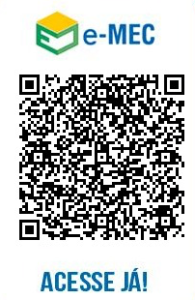

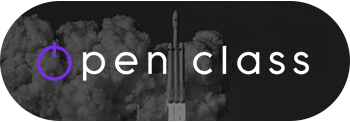




Bitte posten Sie Ihre Kommentare und Bewertungen